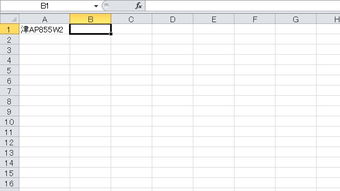
在日常工作中,Excel无疑是我们的好帮手。但你是否遇到过这样的情况:打开一个看似普通的文件时,电脑却变得卡顿甚至崩溃?这可能就是Excel单元格内存陷阱的“杰作”。为了帮助大家更好地理解这一问题,从个人角度出发,我将深入探讨其原因,并提供切实可行的解决方案。
目录:
- 原因分析
- 对系统的影响
- 解决方案
- 实用小贴士
原因分析
Excel单元格内存陷阱主要源于两个方面:一是数据量过大,二是格式设置不当。当工作表中包含大量复杂公式或超大范围的数据引用时,Excel需要占用更多的内存资源来处理这些信息。例如,如果某列设置了从第1行到第1048576行的统一格式,即使实际只用到了前几百行,整个列仍会被加载到内存中。这种不必要的内存消耗会显著降低程序运行效率。
对系统的影响
内存占用过高会导致系统响应速度变慢,严重时甚至会使Excel崩溃。在我的一次经历中,尝试打开一个超过2万行记录的工作簿后,不仅Excel无响应,连其他正在运行的应用程序也受到了影响。这是因为现代操作系统通常会对单个进程分配有限的内存资源,一旦超出限制,就会触发保护机制,强制关闭该进程以确保系统的稳定性。
解决方案
针对上述问题,我们可以采取以下措施优化Excel性能:
- 清理无效数据:定期检查并删除多余的空白行和列,特别是那些看似空但实际保留了格式的区域。
- 优化公式使用:尽量避免全表范围的函数引用,如SUM(A:A),改为明确指定范围,比如SUM(A1:A1000)。
- 分块存储数据:对于特别大的数据集,可以考虑将其拆分成多个较小的工作表或文件分别保存。
- 升级硬件配置:增加物理内存(RAM)容量是提升整体性能的有效方法之一。
实用小贴士
除了技术层面的调整外,还有一些简单易行的小技巧可以帮助我们更高效地使用Excel:
- 启用自动计算选项,在不需要实时更新结果时选择手动模式。
- 利用Power Query插件导入外部数据源,减少直接粘贴带来的潜在问题。
- 学习VBA脚本编程,通过自动化任务进一步提高工作效率。
总之,虽然Excel单元格内存陷阱可能会给我们的工作带来困扰,但只要掌握了正确的应对策略,就能有效规避这些问题,让Excel继续成为我们得力的助手。
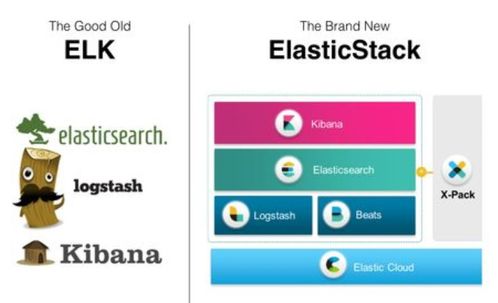
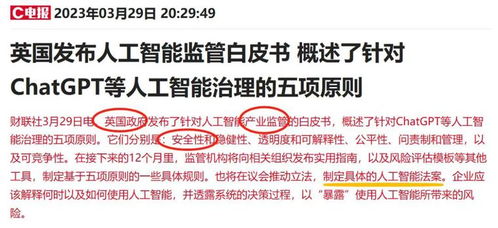
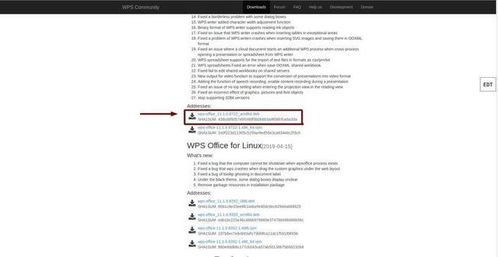

发表评论 取消回复